苹果手机作为一款功能强大的智能手机,其主屏幕上的快捷键设计得十分便捷实用,有时候我们可能会不小心触发这些快捷键,导致一些意想不到的操作发生。如何关闭苹果手机主屏的快捷键呢?又该如何禁用它们呢?本文将为大家详细介绍关闭和禁用苹果手机屏幕上快捷键的方法,帮助大家更好地使用苹果手机,避免不必要的麻烦。
如何禁用苹果手机屏幕上的快捷键
步骤如下:
1.打开手机桌面上的设置图标,进入到手机用户设置页面。
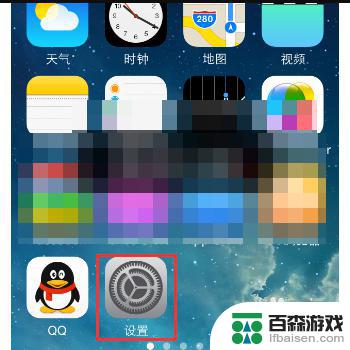
2.进入设置之后,点击通用选项进入新的一个页面。
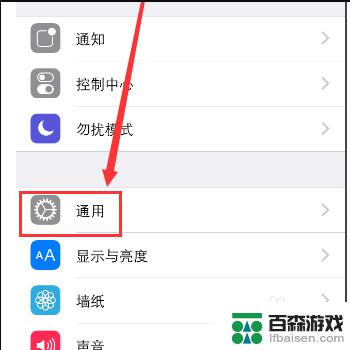
3.在通用选项的目录下找到辅助功能,点击打开它。
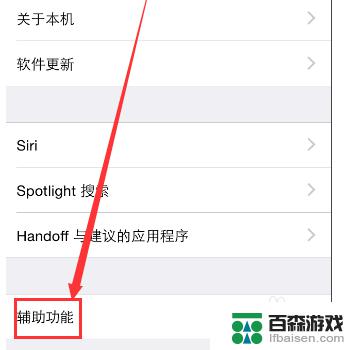
4.在辅助功能里面找到AssistiveTouch这一项,点击进入。
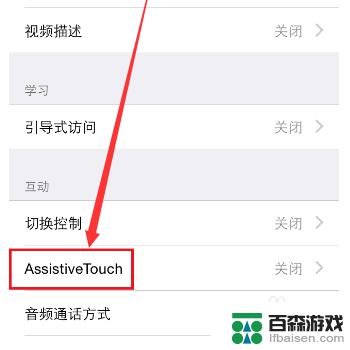
5.将AssistiveTouch后面的滑动键往左边移动,将其关闭。这样就有取消了。
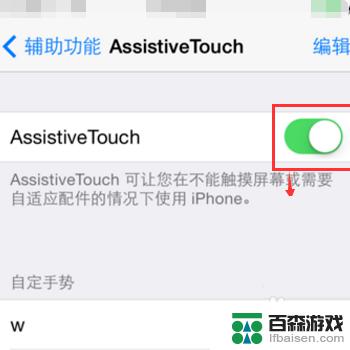
6.总结:
1、打开手机桌面上的设置图标,进入到手机用户设置页面。
2、进入设置之后,点击通用选项进入新的一个页面。
3、在通用选项的目录下找到辅助功能,点击打开它。
4、在辅助功能里面找到AssistiveTouch这一项,点击进入。
5、将AssistiveTouch后面的滑动键往左边移动,将其关闭。这样就有取消了。
以上就是苹果手机主屏快捷键怎么关闭的全部内容,碰到同样情况的朋友们赶紧参照小编的方法来处理吧,希望能够对大家有所帮助。












